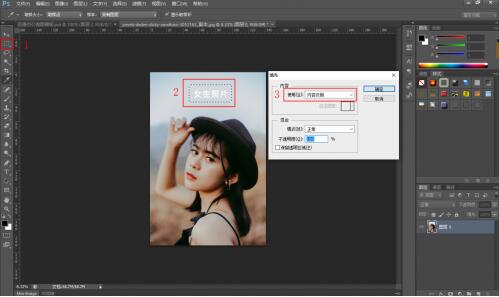分享4个简单好用的去水印工具,轻松去除各种难看水印!
使用PS打开需要去除水印的图片,点击左侧工具栏中的框选工具,然后选中水印区域。
接着使用快捷键Shift+F5进行填充,将其填充模式设置为【内容识别】,就能快速去除图片中的水印啦。

不过PS的体积比较大,而且专业性比较强,很多功能隐藏的比较深,比较适合有基础的小伙伴使用。
如果你没PS基础但是想要去除图片的水印,也可以很简单的,只需使用专业的去水印工具,就很快速无痕的抹除水印。
下面我就分享4个简单好用的去水印工具给大家,一键即可快速去除水印,而且有的还可以视频去水印哦,操作十分简单,感兴趣的小伙伴快一起往下看看。
一、美图秀秀
美图秀秀对大家来说是比较熟悉的,拥有人像美容、滤镜特效、妆容滤镜、贴纸文字等,可以轻松美化、编辑图片,同时它也是可以帮我们将图片中的水印去除的,操作也不难。
使用美图秀秀打开图片,在左侧功能栏中找到【消除笔】功能,单击一下,就能进入编辑页面。
然后设置画笔的大小,并对水印区域进行涂鸦,涂满水印位置后,系统就会自动去除水印了。

最后我们还可以点击【对比】按钮可以查看去水印前后对比,觉得效果不错的话保存图片即可。

不过这里需要提醒大家,美图秀秀的消除笔去水印功能比较适合简单的水印去除,当水印面积大且复杂时,去水印的效果可能没那么好。
二、无痕去水印
专业的水印处理工具,支持图片、视频去水印,而且能做到跟名字说的一样,将水印无痕去除,最重要的是可以去除图片、视频中的多处水印,很是方便。

就拿它的图片去水印来说,不仅有框选、涂鸦模式可以选择,而且还提供多种去水印模式,分别有AI去水印、平滑填充、纹理填充、边缘填充等,大家可以根据水印的复杂程度、位置等,设置水印的模式,从而达到水印的无痕抹除,很是不错。
操作起来十分简单,打开软件,在首页中选择【图片去水印】功能,接着设置框选工具以及去水印的模式,然后框选中水印区域,就能实时去除水印,而且还有【撤销】、【恢复】的操作,完全不用害怕误操作的问题。

最后点击【对比】查看去水印的前后对比,满意的话点击【立即保存】将无水印后的图片保存下来即可。
这里给大家看下去水印前后的对比:
去完水印的图片完全看不出有过水印的痕迹,而且图片的清晰度也不会受到影响,非常厉害。

三、WPS图片
很多人对WPS图片的印象都是,这是一个图片查看器,的确,它是一个查看器来的,但是它还有一些与图片有关的功能,像图片编辑、智能证件照、画质修复、压缩体积、去水印等都有,全部隐藏在【工具箱】中。
其去水印功能便可以帮我们快速去除图片中的水印,操作还蛮简单的。
使用WPS图片打开图片,点击【工具箱】,在弹出来的功能中选择【去水印】,就会跳转到去水印界面。

点击【去水印笔】并调整画笔大小,接着对水印区域进行涂抹,就能快速去除水印啦,最后点击【另存为】保存去水印后的图片就好了。

WPS图片的功能都是蛮好用的,不过就是部分功能需要会员才能使用,介意的小伙伴就只能使用别的工具啦。
四、PhotoKit
PhotoKit是一个在线免费的图片编辑工具,提供文字、形状、贴图、修改尺寸、自由裁剪、变形、圆角、魔法橡皮擦、图片合并、图片融合等编辑功能。

我们便可以使用其魔法橡皮擦的功能,快速去除图片中的水印。
打开网站,点击【Photo Editor】并上传图片,接着点击【MAGIC ERASER】,对水印区域进行涂鸦,系统就会自动抹除水印,最后点击【Save】将图片下载到本地就可以啦。

不过这是一个全英文网站来的,英语不好的小伙伴可能需要借助翻译工具使用,而且它的图片处理有些慢,大家在使用的时候需要耐心一点哦~
以上就是今天分享的全部内容,希望对大家有所帮助!
觉得内容不错的话,就点个赞支持一下啦~
来源:IT时代网
IT时代网(关注微信公众号ITtime2000,定时推送,互动有福利惊喜)所有原创文章版权所有,未经授权,转载必究。
创客100创投基金成立于2015年,直通硅谷,专注于TMT领域早期项目投资。LP均来自政府、互联网IT、传媒知名企业和个人。创客100创投基金对IT、通信、互联网、IP等有着自己独特眼光和丰富的资源。决策快、投资快是创客100基金最显著的特点。
热门文章
精彩评论
 小何华为现在牛的不只是设备商了,,华为的手机现在也是全球销量不错,国内也算是老大了,之前用小米,,现在都改华为了。。产品确实不错。
小何华为现在牛的不只是设备商了,,华为的手机现在也是全球销量不错,国内也算是老大了,之前用小米,,现在都改华为了。。产品确实不错。 小何三星手机在中国还有市场吗?看看现在满大街的vivo和oppo ,,华为,,小米线下店,,就是知道三星的市场基本没有了。。
小何三星手机在中国还有市场吗?看看现在满大街的vivo和oppo ,,华为,,小米线下店,,就是知道三星的市场基本没有了。。 小何滴滴打车现在也没有之前那么火了,,补贴也少了。。
小何滴滴打车现在也没有之前那么火了,,补贴也少了。。 小何今日头条要把腾讯的地方各频道给霸占了。。
小何今日头条要把腾讯的地方各频道给霸占了。。